Сервисы: Удаленный доступ
Инструкция по настройке VPN L2TP под Ubuntu Desktop 22.04
-
Открываем окно терминала, выполняем следующие команды
sudo add-apt-repository ppa:nm-l2tp/network-manager-l2tp
sudo apt-get update
sudo apt-get upgrade
sudo apt-get install network-manager-l2tp network-manager-l2tp-gnome
Затем перейти в правый верхний угол экрана, Настройки, Сеть, напротив слова VPN нажать на +
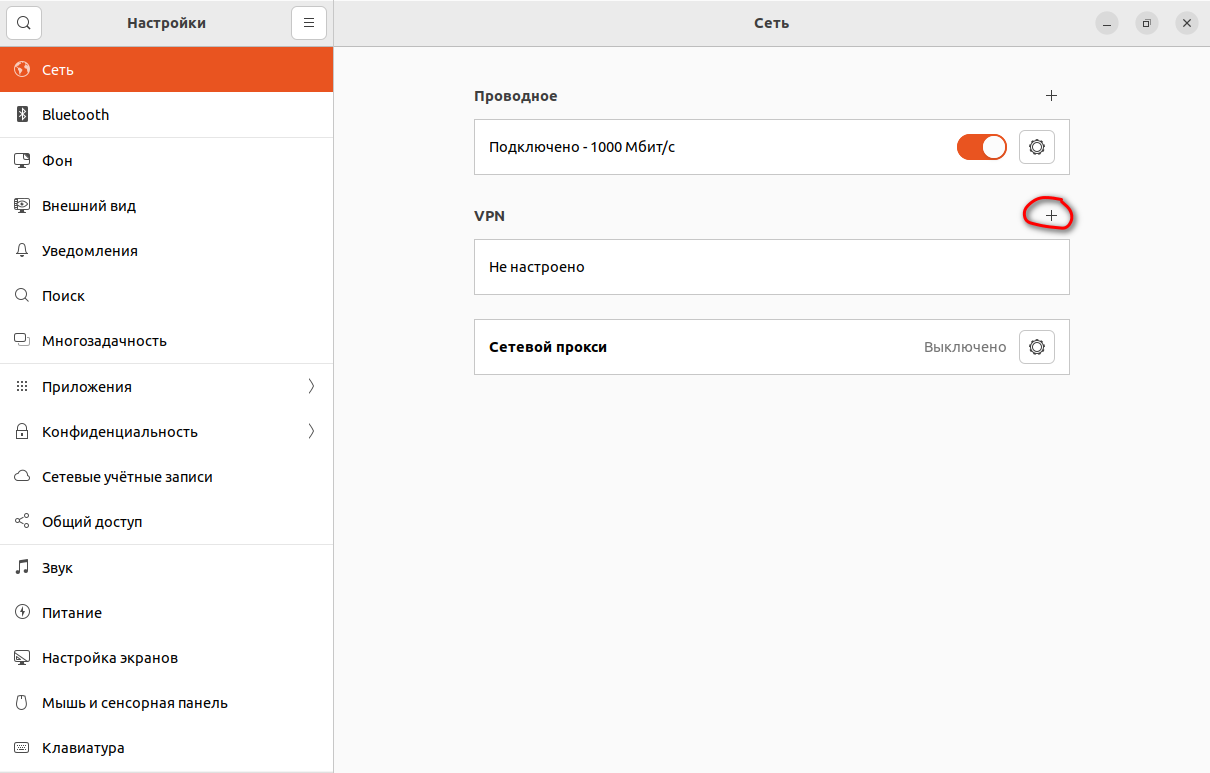
В окне "Добавить VPN" выбрать "Туннельный протокол второго уровня (L2PT)"
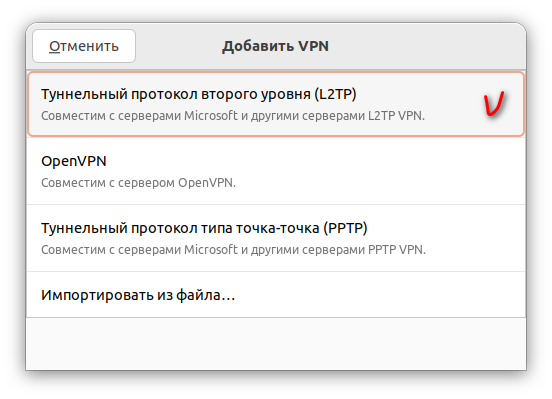
Название JINR L2TP
Шлюз vpn.jinr.ru
User name - ввести свой VPN логин
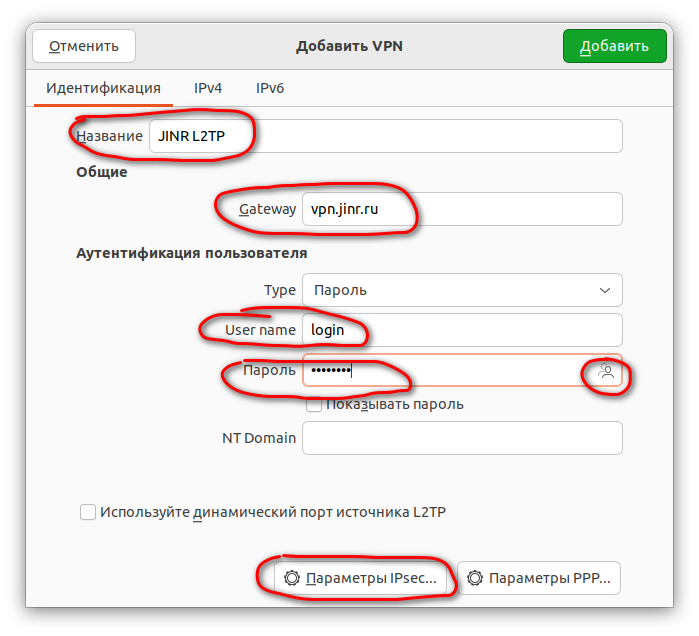
Пароль - кликнуть на вопрос (силует), выбрать Запомнить пароль для всех пользователей, ввести vpn пароль
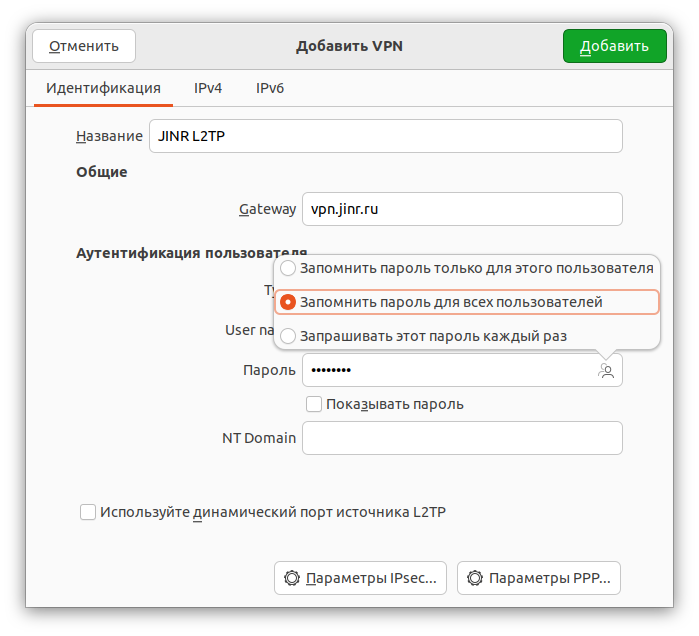
Нажать Параметры IPsec, поставить галочку "Enable IPsec tunnel to L2TP host" и в поле "Pre-shared key" ввести vpn.jinr.ru. Нажать Применить.
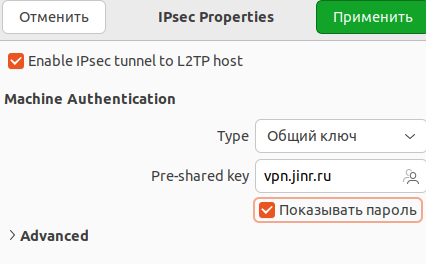
Создать файл mcedit /etc/NetworkManager/dispatcher.d/99-del-extra-routes
#!/usr/bin/env bash
interface=$1
event=$2
if [[ $interface == "ppp0" ]] && [[ $event == "vpn-up" ]]
then
-
sleep 5
ip route | grep 'ppp0 proto kernel' | awk '{ system("ip route del " $0) }' > /dev/null 2>&1
#
Затем сделать его выполняемым chmod 755 /etc/NetworkManager/dispatcher.d/99-del-extra-routes
Перевести ползунок в состояние включено
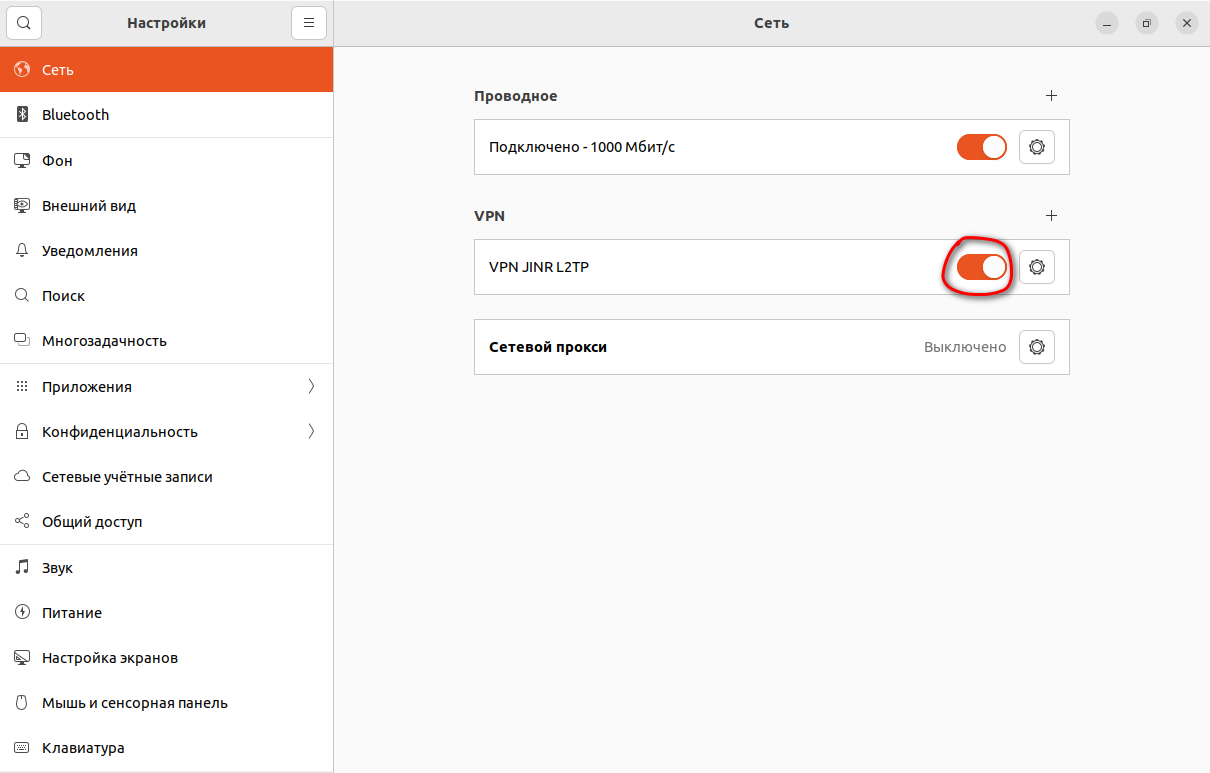
Убедиться в активности VPN-соединения можно, загрузив в браузере страницу https://internet.yandex.ru В поле IPv4-адрес должна быть строчка типа 159.93.19x.yyy
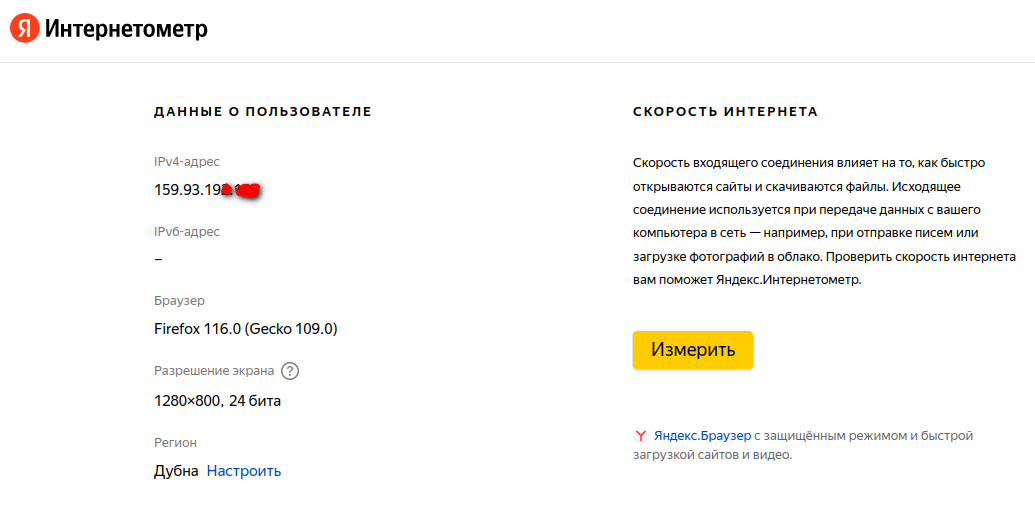

 (496) 216-34-88
(496) 216-34-88



 noc@jinr.ru
noc@jinr.ru